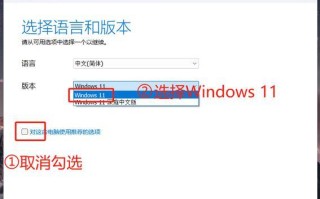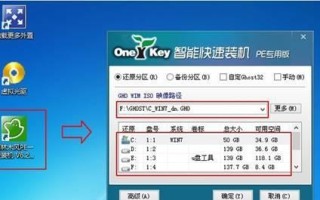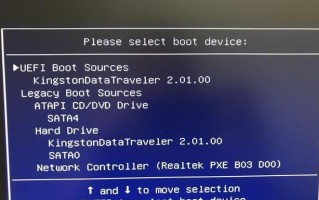随着科技的不断发展,电脑系统也在不断升级,因此重新安装操作系统是一个常见的需求。本文将详细介绍如何使用U盘来装系统,让你轻松完成操作系统的安装。
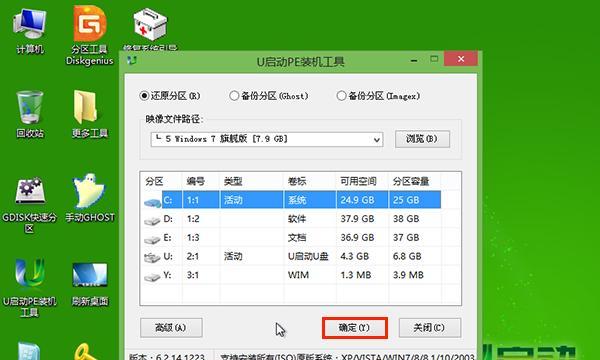
1.准备工作

在开始操作之前,我们需要准备一台可用的电脑、一个U盘以及一个操作系统的安装文件。
2.格式化U盘
将U盘插入电脑后,打开“我的电脑”,找到U盘的驱动器,右键点击选择“格式化”。在弹出的窗口中选择“快速格式化”。
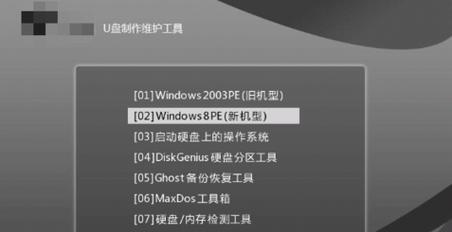
3.下载并运行U盘制作工具
在浏览器中搜索并下载一个U盘制作工具,下载完成后运行该工具。
4.选择操作系统镜像文件
在U盘制作工具中,选择已经下载好的操作系统镜像文件,并指定U盘为目标位置。
5.开始制作U盘启动盘
点击“开始制作”按钮,等待U盘启动盘的制作过程。
6.设置电脑启动顺序
将U盘插入需要安装操作系统的电脑中,开机时按下电源键并持续按下F12键,进入启动菜单中,选择U盘作为启动设备。
7.进入系统安装界面
根据电脑型号的不同,可能会出现不同的系统安装界面,按照提示选择“安装操作系统”。
8.同意用户许可协议
在系统安装界面中,阅读并同意用户许可协议。
9.选择安装类型
根据个人需求,选择适合自己的安装类型,比如全新安装、保留文件并升级等。
10.选择安装位置
选择一个合适的磁盘分区作为系统的安装位置。
11.开始安装
点击“开始安装”按钮,等待系统的自动安装过程。
12.系统设置
在安装完成后,根据个人需求进行系统设置,如输入用户名、密码等信息。
13.安装驱动程序
根据电脑型号的不同,可能需要手动安装相应的驱动程序。
14.更新系统
完成驱动程序的安装后,及时更新系统以获取最新的功能和修复。
15.完成安装
恭喜你!现在你已经成功使用U盘装好了操作系统,可以开始享受全新的电脑体验了。
使用U盘装系统是一种方便快捷的方式,通过本文的图解教程,你可以轻松完成操作系统的安装。只要按照步骤进行,相信你一定能够成功安装自己想要的操作系统。记住,U盘装系统只是一个开始,后续的系统设置和更新同样重要,希望你能够享受到最好的电脑使用体验。
标签: 盘装系统